windows10加载不出来 Win10开始菜单点不出来解决方法
近年来随着Windows10操作系统的广泛应用,一些用户反映在使用过程中遇到了一些问题,比如加载不出来和开始菜单点不出来等,这些问题给用户的正常使用带来了很大的困扰,寻找解决方法成为了他们的首要任务。在解决这些问题的过程中,用户需要了解背后的原因,并采取相应的措施来解决,以确保Windows10操作系统的正常运行。本文将针对Windows10加载不出来和开始菜单点不出来的问题,提供一些解决方法和建议,以帮助用户解决这些困扰。
步骤如下:
1.方法一:
首先,在键盘上按快捷键“Win+R”,在弹出来的”运行“窗口中输入”services.msc“,然后点击”确定“按钮,如下图所示。
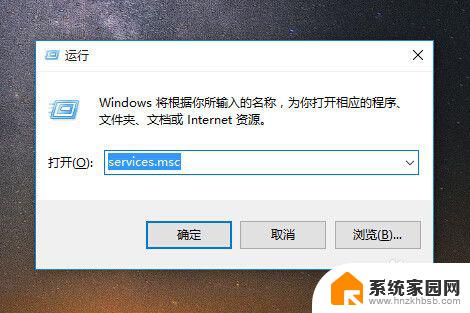
2.在弹出来的”服务“窗口中,在右侧寻找”User Manager“服务,如下图所示。
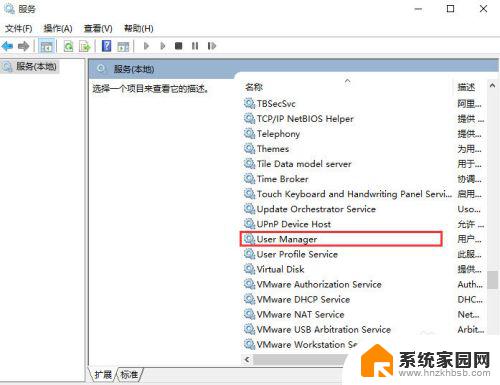
3.双击”User Manager“,在弹出的”User Manager“窗口中,查看”启动类型“是否为自动,如果不是自动,则点击下拉框选择自动。也可以查看到,正在服务的状态。服务状态可能是”正在运行“,但是win10的开始菜单还是打不开,那是因为服务没有完全运行,点击”确定“按钮,完成启动类型的设置。
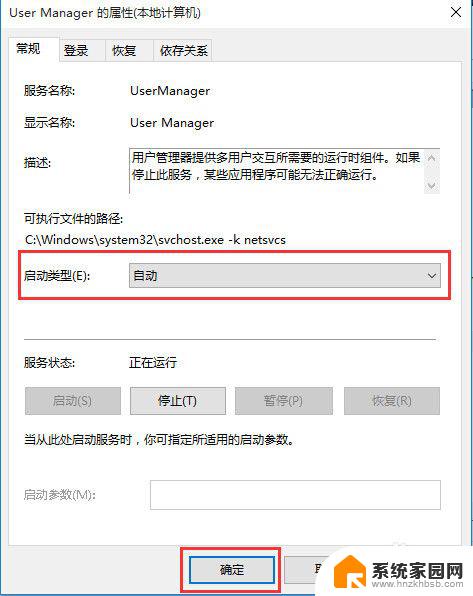
4.回到”服务“窗口,这次选中”User Manager“,鼠标右击,在弹出来的列表中,选择”重新启动(E)“,如下图所示。
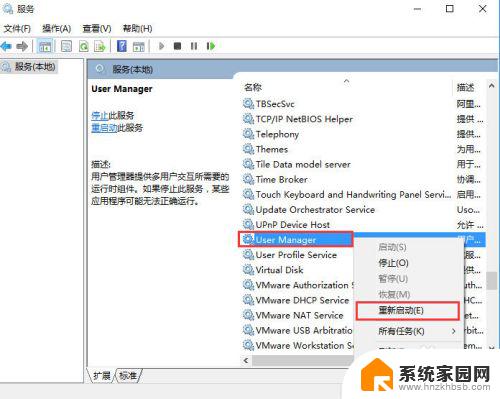
5.然后,你会看到”开始菜单栏“回来了,如下图所示。
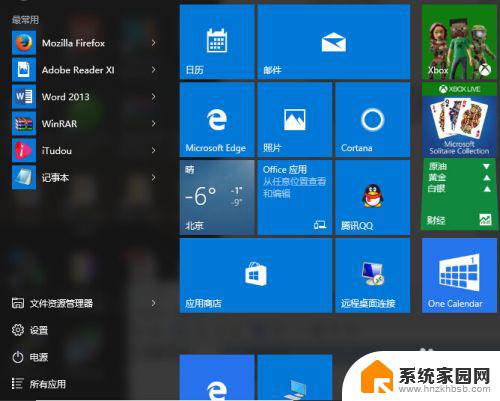
6.方法二
鼠标右击桌面”我的计算机“或”此电脑“图标,再弹出来的列表中点击”管理“,如下图所示。
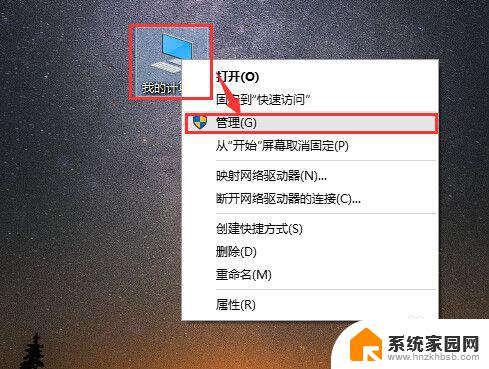
7.进入到”计算机管理“窗口,点击”服务和应用程序“→”服务“,右侧出现很多服务名称,如下图所示。
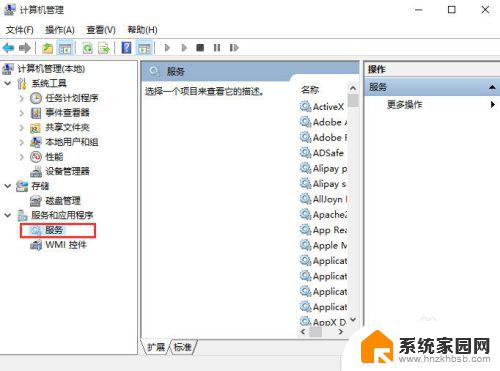
8.找到”User Manager“服务,鼠标右击,选择”重新启动“即可完成”User Manager“的重新启动与运行。
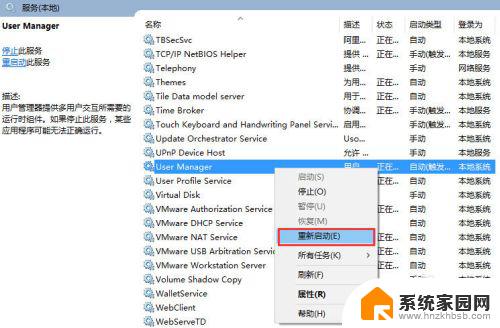
以上是解决Windows 10无法加载的全部内容,如果您还有不清楚的地方,可以参考小编的步骤进行操作,希望这些步骤能对您有所帮助。
windows10加载不出来 Win10开始菜单点不出来解决方法相关教程
- win输入法调不出来 Win10调不出输入法怎么办解决方法
- 鼠标点开始菜单闪一下 win10开始菜单消失找不到
- win10键盘菜单键按了没反应 win10开始菜单点击无效的解决方案
- win10开机登录不进去 win10系统登陆页面一直加载不出来的解决方案
- win10开始菜单点击关机无效 win10开始菜单点击无效怎么办
- windows10输入法不见了怎么调出来 win10输入法不见了怎么开启
- win10开机开始菜单没反应 Win10开始菜单点击无反应
- win10一直卡在请稍后进不去系统 win10系统登陆页面一直加载不出来怎么解决
- win10电脑上的开始打不开 Win10开始菜单打不开黑屏怎么办
- win10删除开始菜单文件夹 Win10开始菜单文件夹无法删除
- 电脑网络连上但是不能上网 Win10连接网络显示无法连接但能上网的解决方法
- win10无线网密码怎么看 Win10系统如何查看已连接WiFi密码
- win10开始屏幕图标点击没反应 电脑桌面图标点击无反应
- 蓝牙耳机如何配对电脑 win10笔记本电脑蓝牙耳机配对方法
- win10如何打开windows update 怎样设置win10自动更新功能
- 需要系统管理员权限才能删除 Win10删除文件需要管理员权限怎么办
win10系统教程推荐
- 1 win10和win7怎样共享文件夹 Win10局域网共享问题彻底解决方法
- 2 win10设置桌面图标显示 win10桌面图标显示不全
- 3 电脑怎么看fps值 Win10怎么打开游戏fps显示
- 4 笔记本电脑声音驱动 Win10声卡驱动丢失怎么办
- 5 windows查看激活时间 win10系统激活时间怎么看
- 6 点键盘出现各种窗口 如何解决Win10按键盘弹出意外窗口问题
- 7 电脑屏保在哪里调整 Win10屏保设置教程
- 8 电脑连接外部显示器设置 win10笔记本连接外置显示器方法
- 9 win10右键开始菜单没反应 win10开始按钮右键点击没有反应怎么修复
- 10 win10添加中文简体美式键盘 Win10中文输入法添加美式键盘步骤